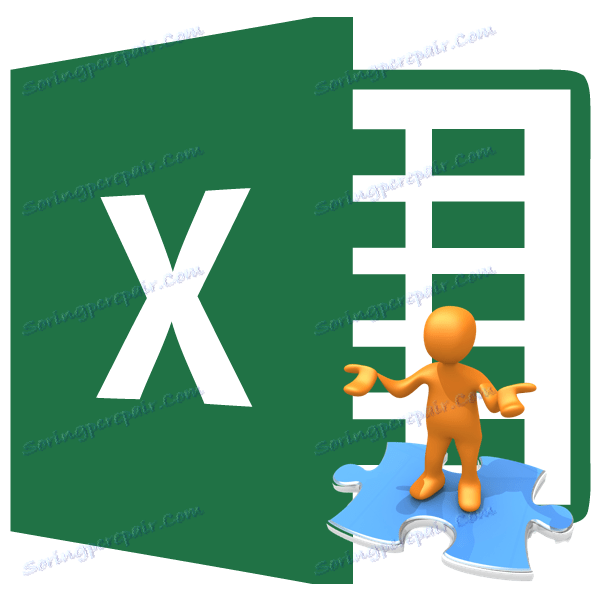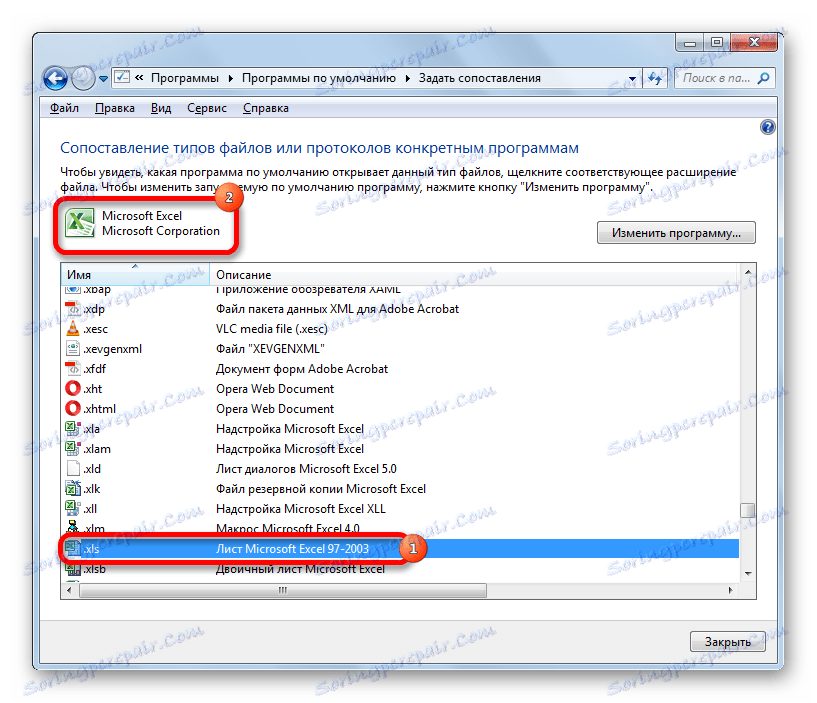مشکلات باز کردن فایلهای اکسل
شکست در تلاش برای باز کردن یک کتاب اکسل چندان مکرر نیست، اما با این وجود، آنها نیز رخ می دهد. چنین مشکلی می تواند ناشی از خسارت به سند باشد، و همچنین ناکارایی های برنامه یا حتی سیستم ویندوز به طور کلی. بیایید تجزیه و تحلیل علل خاصی از مشکلات با باز کردن فایل ها، و همچنین پیدا کردن چگونگی رفع وضعیت.
محتوا
علل و راه حل ها
همانطور که در هر لحظه مشکوک دیگر، جستجوی راهی برای خروج از وضعیت با مشکلات در هنگام باز کردن کتاب اکسل، در علت فوری وقوع آن قرار دارد. بنابراین، اول از همه، لازم است که عوامل ایجاد کننده سوء استفاده از نرم افزار ایجاد شود.
برای درک دلیل اصلی: در فایل خود و یا در مشکلات نرم افزاری، سعی کنید سایر اسناد را در یک برنامه مشابه باز کنید. اگر باز شوند، می توان نتیجه گرفت که علت اصلی این مشکل آسیب به کتاب است. اگر کاربر نتواند حتی پس از آن باز کند، مشکل در مشکلات اکسل یا سیستم عامل حل می شود. شما می توانید این کار را متفاوت انجام دهید: سعی کنید کتاب مشکل را در دستگاه دیگری باز کنید. در این مورد، کشف موفقیت آمیز آن نشان خواهد داد که همه چیز با سند سازگار است و باید مشکلات را با شیوه ای دیگر مورد بررسی قرار داد.
دلیل 1: مسائل مربوط به سازگاری
شایع ترین علت شکست در باز کردن یک کتاب اکسل، اگر در آسیب به سند دروغ نباشد، یک مسئله سازگاری است. این مسئله به علت نارسایی نرم افزاری نیست، اما با استفاده از نسخه قدیمی برنامه برای باز کردن فایل هایی که در نسخه جدید ساخته شده اند. در عین حال باید توجه داشت که هر سندی که در نسخه جدید ساخته نشده است، در برنامه های قبلی بازبینی خواهد شد. در عوض، بیشتر آنها به طور معمول شروع به کار خواهند کرد. تنها استثنائات آنهایی هستند که در آن فن آوری معرفی شده است که نسخه های قدیمی Excel قادر به کار با آن نیستند. به عنوان مثال، نمونه اولیه این پردازنده جدول نمی تواند با ارجاع های دایره ای کار کند. بنابراین، برنامه قدیمی قادر به باز کردن کتاب حاوی این عنصر نخواهد بود، اما بیشتر اسناد دیگر ایجاد شده در نسخه جدید را راه اندازی خواهد کرد.
در این مورد، تنها دو راه حل برای این مشکل وجود دارد: یا اسناد مشابه را روی رایانه های دیگر با نرم افزار به روزرسانی باز کنید یا یکی از نسخه های جدید مایکروسافت آفیس را روی کامپیوتر مشکل ساز نصب کنید، به جای آنکه قدیمی شده باشد.
هنگام باز کردن اسناد که در نسخه های قدیمی برنامه در برنامه جدید شکل گرفته است هیچ معکوس وجود ندارد. بنابراین، اگر شما آخرین نسخه اکسل را نصب کرده اید، پس از باز کردن فایل های برنامه های قبلی، هیچ مشکلی در ارتباط با سازگاری وجود ندارد.
به طور جداگانه، در مورد فرمت xlsx باید گفت. واقعیت این است که آن را فقط از نسخه اکسل 2007 آغاز می کنیم. تمام برنامه های قبلی نمی توانند با آن به طور پیش فرض کار کنند، زیرا برای آنها فرمت "بومی" xls است. اما در این مورد، مشکل راه اندازی این نوع سند حتی بدون به روز رسانی برنامه حل می شود. این را می توان با نصب یک پچ خاص از مایکروسافت در نسخه قدیمی برنامه انجام داد. پس از آن کتاب هایی با پسوند xlsx به طور معمول باز می شوند.
دلیل 2: تنظیمات نادرست
گاهی اوقات علت مشکلات هنگام باز کردن سند می تواند پیکربندی نادرست برنامه باشد. به عنوان مثال، هنگام تلاش برای باز کردن هر کتاب اکسل با دو بار کلیک کردن بر روی دکمه سمت چپ ماوس، پیام "خطا در هنگام ارسال دستور به یک برنامه" ممکن است ظاهر شود.
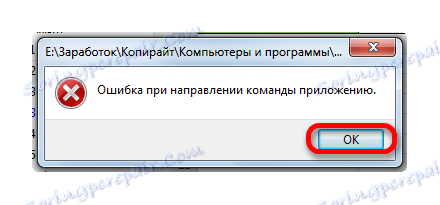
این برنامه را راه اندازی می کند، اما کتاب انتخاب شده باز نمی شود. در همان زمان، از طریق تب File در برنامه خود، سند به طور معمول باز می شود.
در بیشتر موارد، این مشکل را می توان با روش زیر حل کرد.
- به برگه "File" بروید. بعد، به بخش "Parameters" بروید .
- پس از فعال شدن پارامترهای پارامتر، در قسمت چپ آن را به زیر بخش «پیشرفته» بروید . در بخش راست پنجره ما به دنبال گروهی از تنظیمات "General" هستیم . این باید شامل پارامتر "نادیده گرفتن درخواست DDE از برنامه های دیگر" . باید چک کنید اگر چک شود. پس از آن، برای ذخیره تنظیمات فعلی، روی دکمه "OK" در پایین پنجره فعال کلیک کنید.
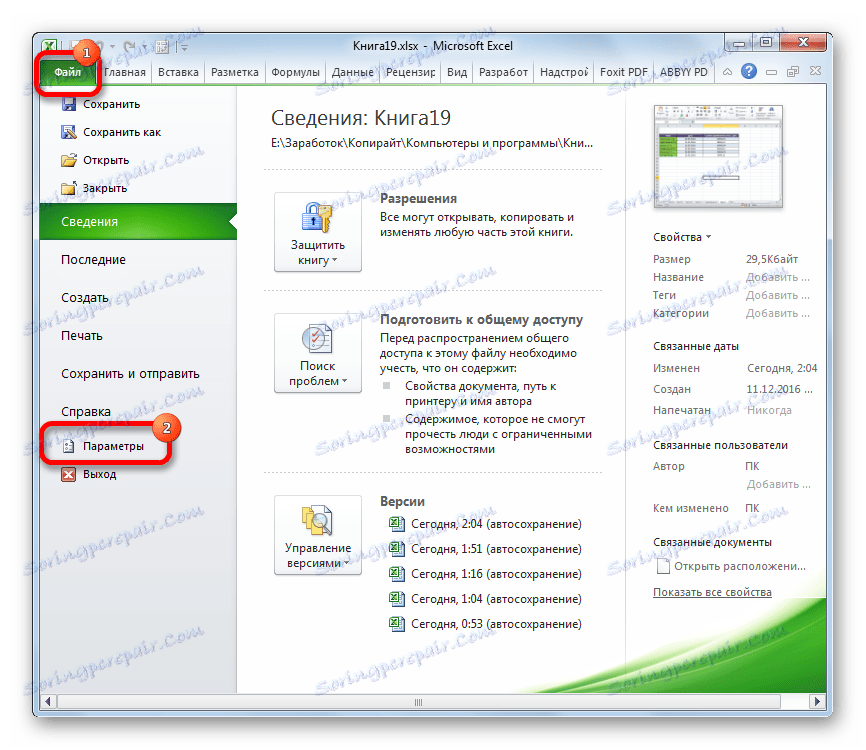
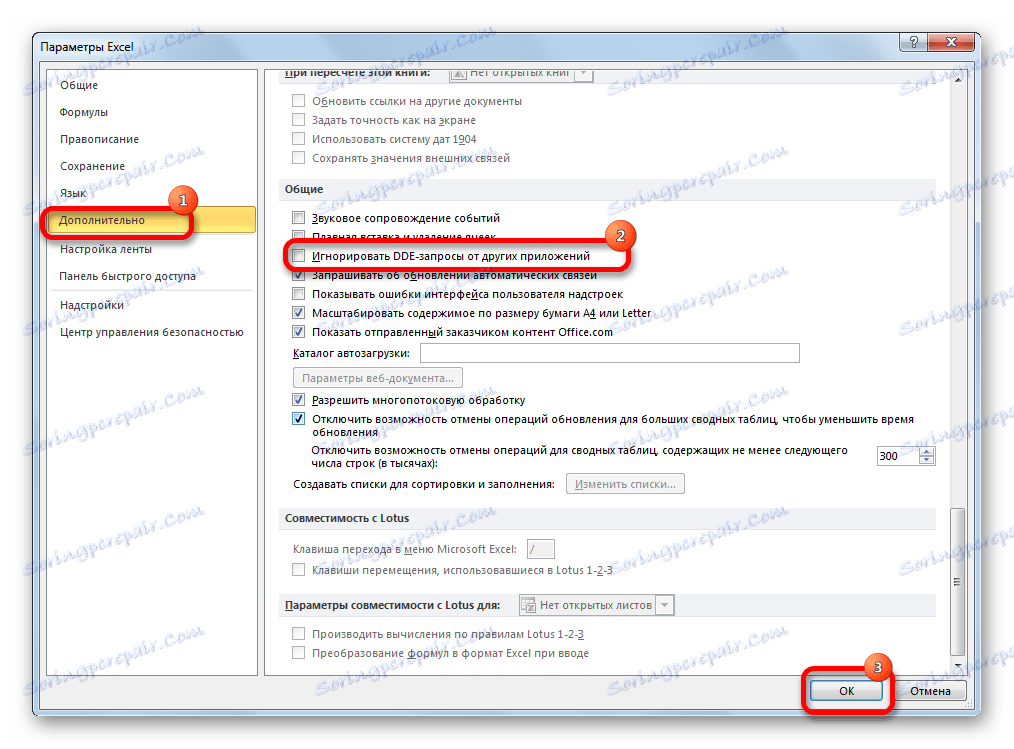
پس از انجام این عملیات، تلاش دوم برای باز کردن سند با دوبار کلیک کردن باید با موفقیت انجام شود.
دلیل 3: پیکربندی نقشه ها
به همین دلیل است که شما نمی توانید با یک روش استاندارد، یعنی با دو بار کلیک کردن بر روی دکمه سمت چپ ماوس، سکیورس اکسل را باز کنید، ممکن است به دلیل پیکربندی نادرست انجمن های فایل باشد. یک نشانه از این، به عنوان مثال، تلاش برای راه اندازی یک سند در برنامه دیگری است. اما این مشکل نیز می تواند به راحتی حل شود.
- از طریق منوی Start ، به کنترل پنل بروید .
- بعد، به بخش "برنامه ها" بروید .
- در پنجره تنظیمات برنامه که باز می شود، به «هدف از برنامه برای باز کردن فایل های این نوع بروید» بروید .
- پس از آن، یک لیست از انواع مختلفی از فرمت هایی که برنامه های باز کردن آنها مشخص شده است ساخته خواهد شد. ما به دنبال این لیست برنامه های افزودنی اکسل xls، xlsx، xlsb یا دیگران هستیم که باید در این برنامه باز شوند اما باز نیستند. هنگامی که هر یک از این افزونه ها را در بالای جدول انتخاب می کنید باید کتیبه Microsoft Excel باشد. این به این معنی است که تنظیم مسابقه درست است
![پیکربندی برنامه صحیح است]()
اما اگر یک برنامه کاربردی دیگر هنگام انتخاب یک فایل نمونه اکسل مشخص شود، این نشان می دهد که سیستم نادرست پیکربندی شده است. برای پیکربندی تنظیمات، روی دکمه «تغییر برنامه» در قسمت بالا سمت راست پنجره کلیک کنید.
- به عنوان مثال، در پنجره انتخاب برنامه ، نام اکسل باید در گروهی از برنامه های توصیه شده باشد. در این مورد، به سادگی نام برنامه را انتخاب کرده و روی دکمه "OK" کلیک کنید.
![انتخاب برنامه]()
اما، اگر به دلایل خاص آن را در فهرست نبود، سپس در این مورد بر روی دکمه "مرور ..." کلیک کنید.
- پس از این، پنجره اکسپلورر باز می شود که در آن شما باید مسیر اصلی فایل اکسل را به طور مستقیم مشخص کنید. این در پوشه ای در آدرس زیر قرار دارد:
C:Program FilesMicrosoft OfficeOffice№به جای نماد "شماره"، شما باید شماره بسته مایکروسافت آفیس خود را مشخص کنید. متناسب با نسخه های اکسل و شماره های اداری به شرح زیر است:
- اکسل 2007 - 12؛
- اکسل 2010 - 14؛
- اکسل 2013 - 15؛
- اکسل 2016 - 16.
بعد از اینکه شما به پوشه مناسب منتقل شد، فایل EXCEL.EXE را انتخاب کنید (اگر صفحه نمایش افزونه فعال نشده باشد، آن را به سادگی EXCEL نامیده می شود). روی دکمه «باز» کلیک کنید.
- پس از این، شما به پنجره انتخاب برنامه بازگشت، جایی که شما باید نام "مایکروسافت اکسل" را انتخاب کنید و با کلیک بر روی دکمه "OK" .
- سپس برنامه برای تعیین نوع فایل انتخاب شده مجددا تعیین می شود. اگر چندین افزونه اکسل به هدف اشتباه هستند، باید روش فوق را برای هر یک از آنها به طور جداگانه انجام دهید. پس از اینکه هیچ نتیجه نادرستی برای تکمیل کار با این پنجره وجود ندارد، روی دکمه «بستن» کلیک کنید.

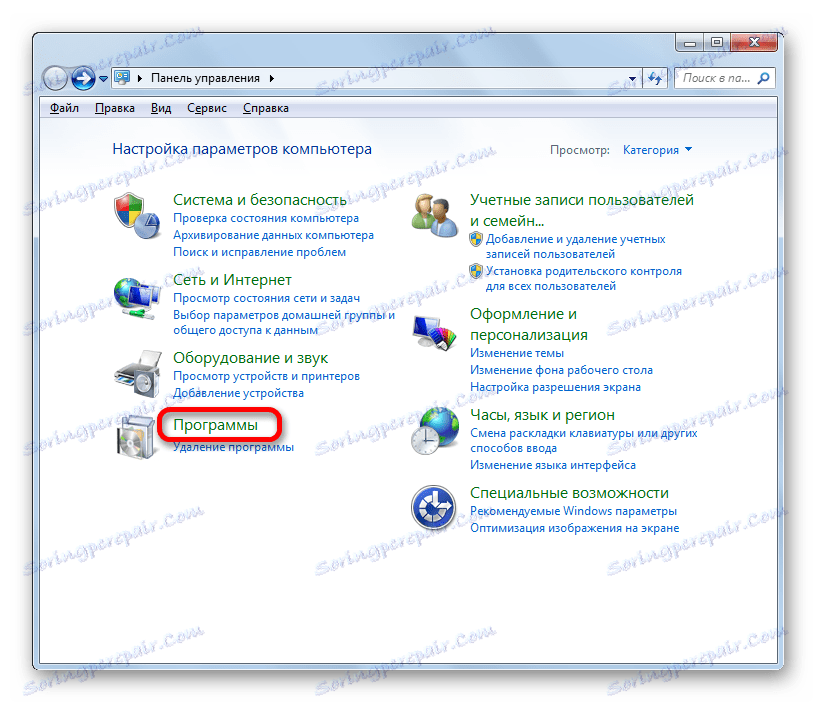

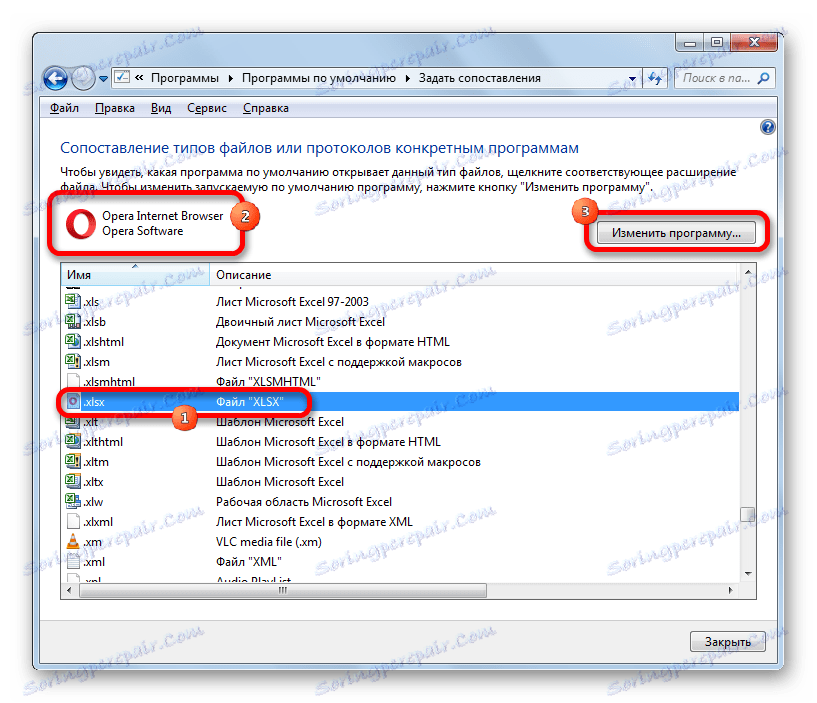
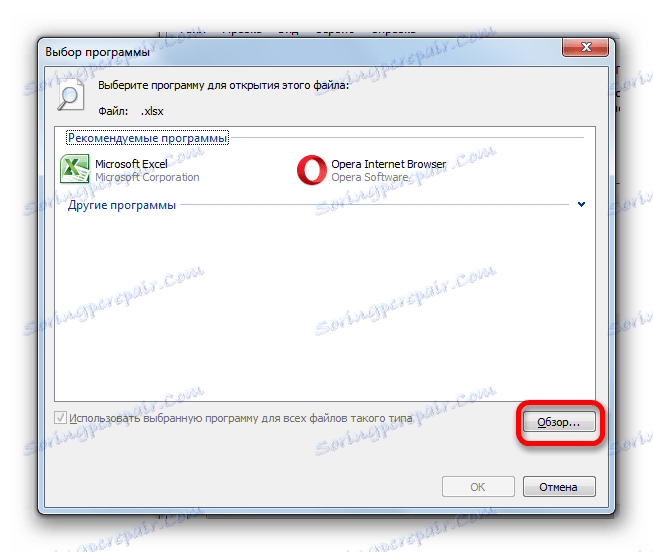
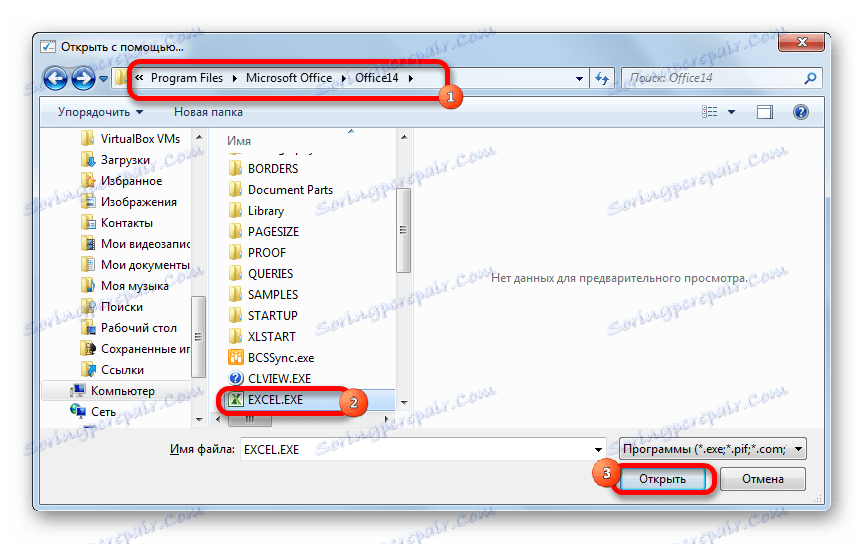
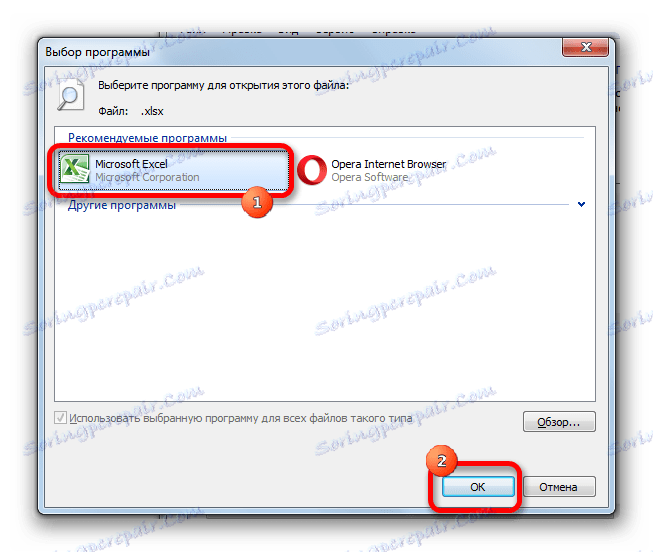
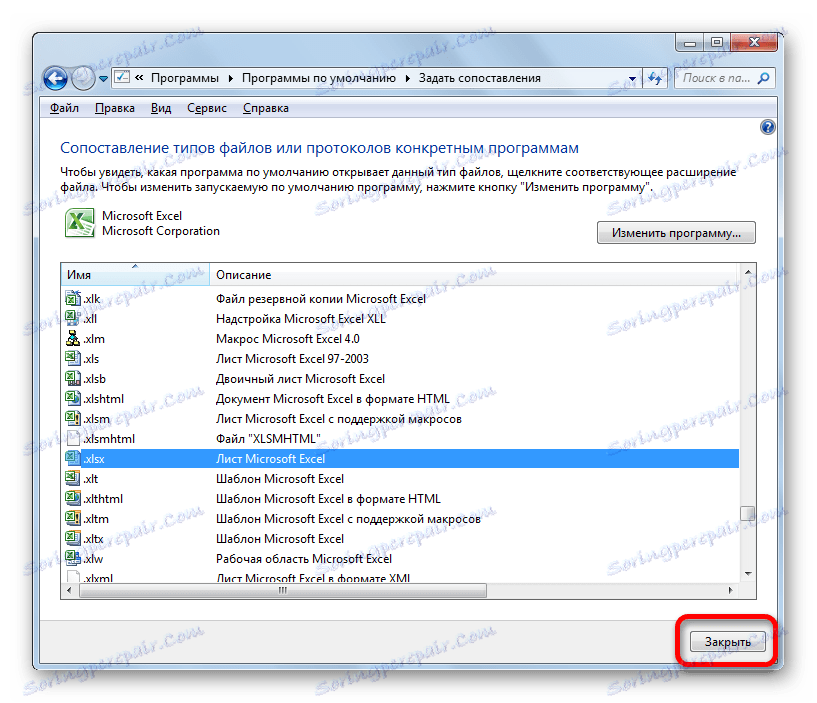
پس از آن، کتابهای اکسل باید به درستی باز شوند.
دلیل 4: افزودنیها به درستی کار نمی کنند.
یکی از دلایل اینکه کارنامه اکسل شروع نمی شود کار اشتباهی افزوده هایی است که با یکدیگر یا با سیستم درگیری دارند. در این مورد، راه خروج این است که افزودن نادرست را غیرفعال کنید.
- همانطور که در راه دوم برای حل مشکل از طریق برگه "File" ، به پنجره پارامترها بروید. در اینجا ما به بخش «افزودنیها» حرکت میکنیم. در قسمت پایین پنجره "مدیریت" است. ما بر روی آن کلیک کرده و گزینه COM Add-ins را انتخاب می کنیم. بر روی دکمه "برو ..." کلیک کنید.
- در پنجره باز شده لیست افزودنیها کادرهای جعبه را از همه عناصر حذف می کنیم. روی دکمه "OK" کلیک کنید. به این ترتیب تمام افزودنیهای COM غیر فعال خواهند شد.
- ما سعی می کنیم فایل را با دو کلیک باز کنیم. اگر باز نمی شود، در مورد افزودنی ها نیست، شما می توانید آنها را دوباره به نوبه خود، اما به دنبال دلیل در یکی دیگر. اگر سند به طور معمول باز شود، این به این معنی است که یکی از افزودنیها به درستی کار نمی کند. برای بررسی اینکه کدام یک، دوباره به پنجره افزودنیها بروید، یکی از آنها را بررسی کنید و روی دکمه "OK" کلیک کنید.
- بررسی کنید که اسناد باز شده اند. اگر همه چیز خوب باشد، پس از آن دومین افزونه و غیره را فعال کنید، تا زمانی که به آن دسترسی پیدا نکنیم که در آن مشکلی با باز شدن وجود دارد. در این مورد، باید با انتخاب و کلیک بر روی دکمه مناسب، باید خاموش شود و دیگر روشن یا خاموش شود. همه افزودنی های دیگر، اگر مشکلی در کار آنها ایجاد نشود، می توانید فعال کنید.
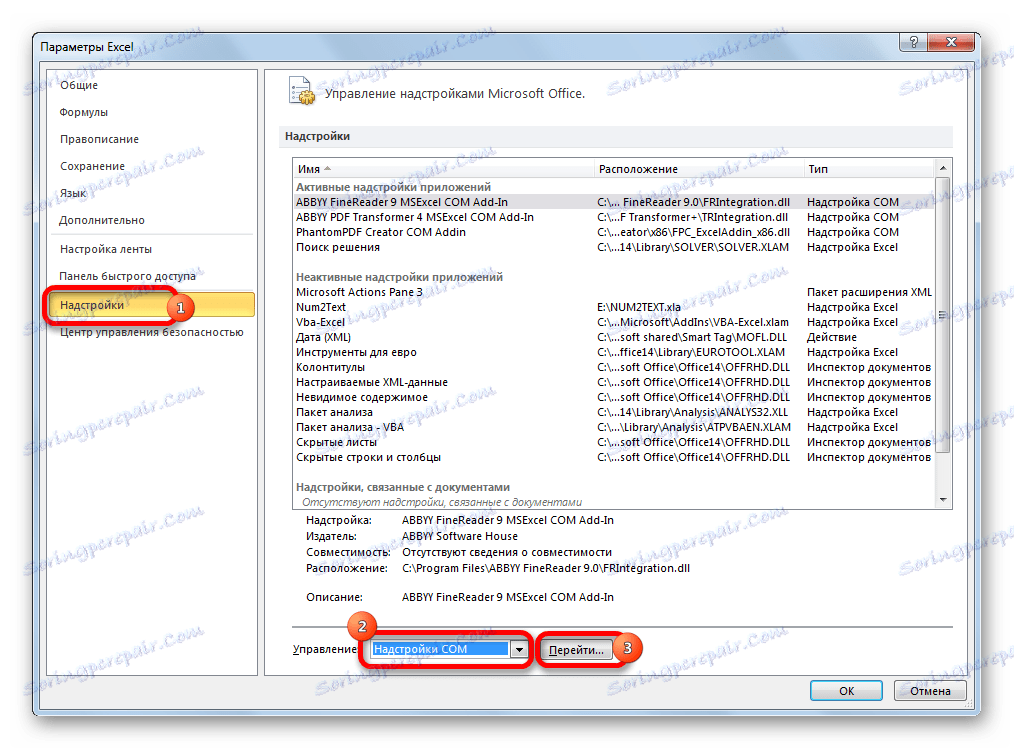
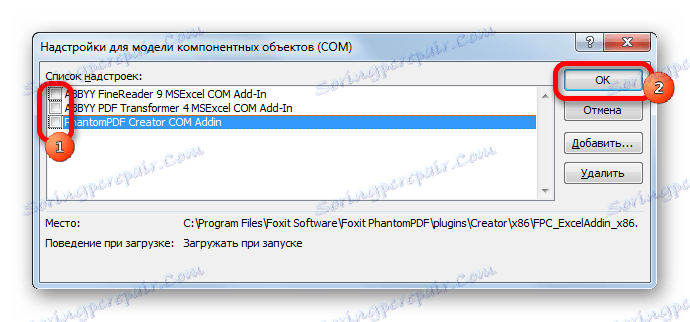
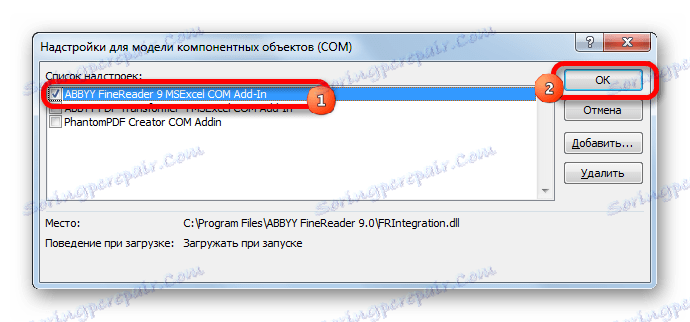
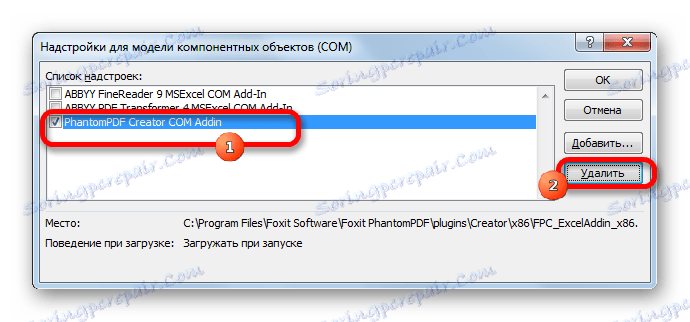
دلیل 5: شتاب سخت افزاری
مشکلات در باز کردن فایل ها در اکسل ممکن است زمانی رخ دهد که شتاب سخت افزاری فعال شود. اگر چه این عامل لزوما مانعی برای باز کردن اسناد نیست. بنابراین، اول از همه، شما باید بررسی کنید که آیا این علت یا نه.
- به قسمت "پیشرفته" در پنجره تنظیمات اکسل که قبلا شناخته شده بروید. در بخش راست پنجره ما به دنبال تنظیمات "Screen" میگردیم. این گزینه "غیر فعال کردن شتاب سخت افزاری پردازش تصویر" است . کادر مقابل را در مقابل آن قرار دهید و روی دکمه "OK" کلیک کنید.
- بررسی کنید که فایل ها باز هستند. اگر آنها به طور معمول باز شوند، دیگر تنظیمات را تغییر نمی دهند. اگر مشکل همچنان ادامه دارد، شما می توانید شتاب سخت افزاری را دوباره فعال کنید و جستجو برای علت مشکل ادامه دهید.
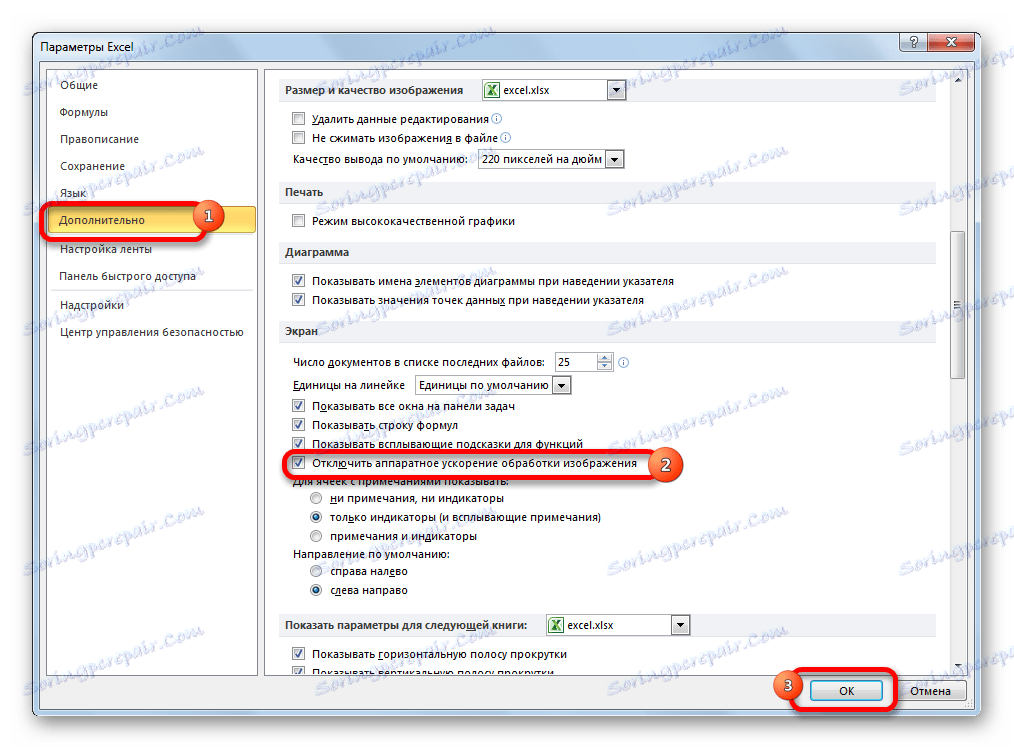
علت 6: خسارت به کتاب
همانطور که قبلا ذکر شد، سند ممکن است باز نیز به دلیل آسیب دیده است. این ممکن است نشان دهد که سایر کتابها در یک نمونه از برنامه به طور معمول اجرا می شوند. اگر شما نمی توانید این فایل را در دستگاه دیگری باز کنید، با اطمینان می توان گفت که دلیل آن در خودمان است. در این مورد، می توانید سعی کنید داده ها را بازیابی کنید.
- ما پردازنده صفحه گسترده اکسل را از طریق یک میانبر روی دسک تاپ یا از طریق منوی Start راه اندازی می کنیم. به برگه "File" بروید و روی دکمه "باز کردن" کلیک کنید.
- پنجره فایل باز فعال شده است. در آن شما باید به دایرکتوری که در آن سند مشکلی قرار دارد بروید. آن را انتخاب کنید. سپس بر روی آیکون در شکل یک مثلث معکوس کنار دکمه "باز" کلیک کنید. یک لیست به نظر می رسد که در آن شما باید آیتم "باز و بازگرداندن ..." را انتخاب کنید .
- یک پنجره راه اندازی شده است که چندین اقدام را برای انتخاب انتخاب می کند. اول، بگذارید بازیابی اطلاعات ساده را امتحان کنیم. بنابراین، بر روی دکمه "بازگرداندن" کلیک کنید.
- روش بازیابی در حال اجرا است. در صورت اتمام موفقیت آمیز آن، یک پنجره اطلاعاتی ظاهر می شود که در مورد آن اطلاع داده می شود. در آن، شما فقط باید بر روی دکمه "بستن" کلیک کنید. پس از آن، داده های بازیابی شده را به صورت معمول ذخیره کنید - با فشار دادن دکمه در قالب یک فلاپی دیسک در گوشه بالا سمت چپ پنجره.
- اگر کتاب به این روش به بهبودی نرسید، سپس به پنجره قبلی بازگردید و روی دکمه "بازیابی اطلاعات" کلیک کنید.
- بعد از آن یک پنجره دیگر باز می شود که از شما خواسته می شود که فرمول را به مقادیر تبدیل یا بازگردانید. در اولین مورد، تمام فرمول های موجود در سند ناپدید می شوند و فقط نتایج محاسبات باقی خواهد ماند. در مورد دوم، تلاش خواهد شد تا عبارات را ذخیره کند، اما هیچ موفقیت تضمینی وجود ندارد. ما انتخاب می کنیم، پس داده ها باید بازیابی شوند.
- پس از آن، با کلیک روی دکمه در قالب یک فلاپی دیسک، آنها را به عنوان یک فایل جداگانه ذخیره کنید.

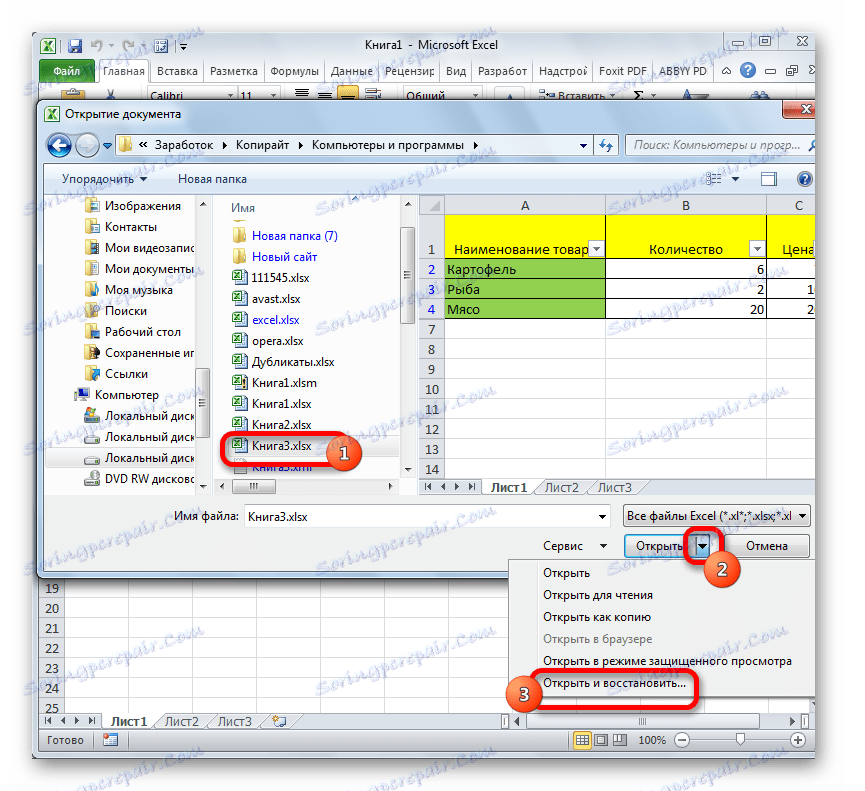
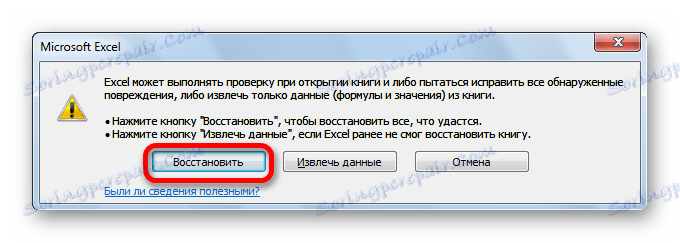
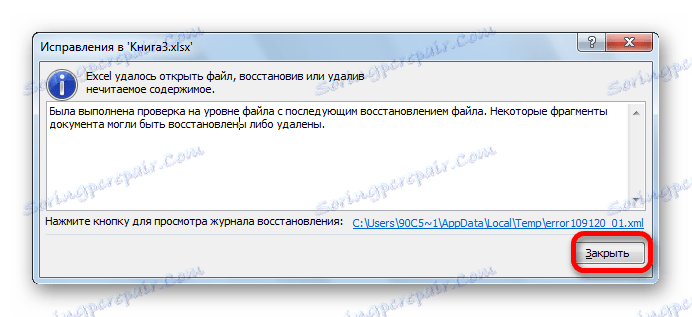
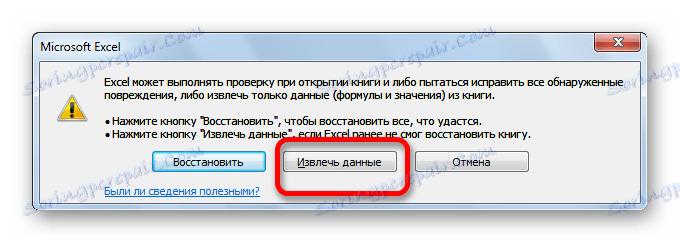
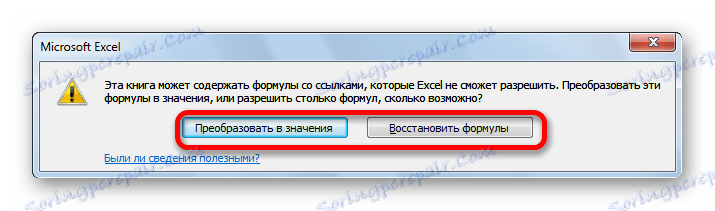
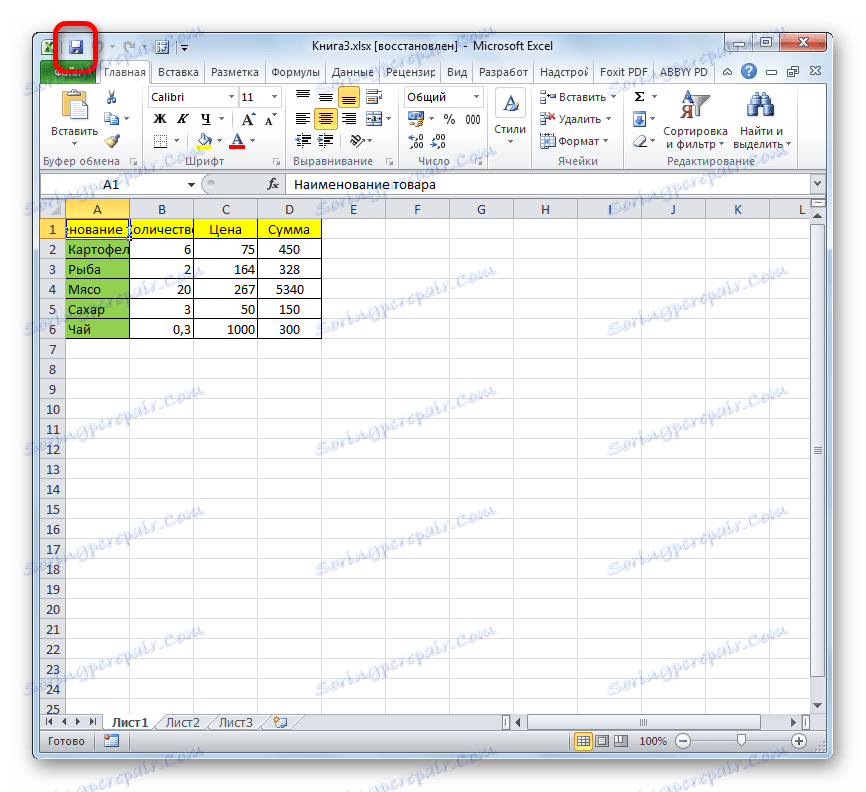
گزینه های دیگری برای بازیابی اطلاعات از کتاب های آسیب دیده وجود دارد. آنها در یک موضوع جداگانه مورد بحث قرار می گیرند.
درس: چگونه برای تعمیر فایل های فاسد اکسل
دلیل 7: فساد اکسل
یکی دیگر از دلایل اینکه برنامه نمی تواند فایل را باز کند ممکن است آسیب آن باشد. در این مورد، شما باید سعی کنید آن را بازیابی کنید. روش بازیابی زیر فقط برای داشتن اتصال به اینترنت پایدار مناسب است.
- از طریق دکمه شروع به کنترل پنل بروید، همانطور که قبلا توضیح داده شد. در پنجره ای که باز می شود، روی آیتم «حذف یک برنامه» کلیک کنید.
- یک پنجره با لیستی از تمامی برنامه های نصب شده در کامپیوتر باز می شود. ما به دنبال اقلام Microsoft Excel هستیم ، این مورد را انتخاب کرده و بر روی دکمه «تغییر» واقع در پانل بالا کلیک کنید.
- یک پنجره برای تغییر نصب فعلی باز می شود. ما سوئیچ را در موقعیت "Restore" قرار داده ایم و روی دکمه "Continue" کلیک کنید.
- پس از آن، با اتصال به اینترنت، برنامه به روز می شود و گسل ها حذف خواهند شد.
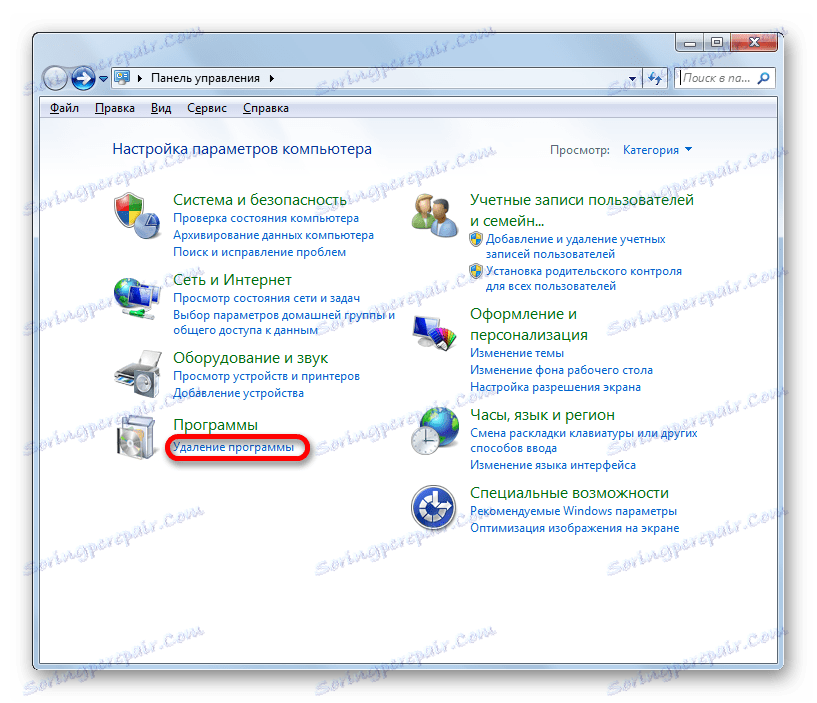
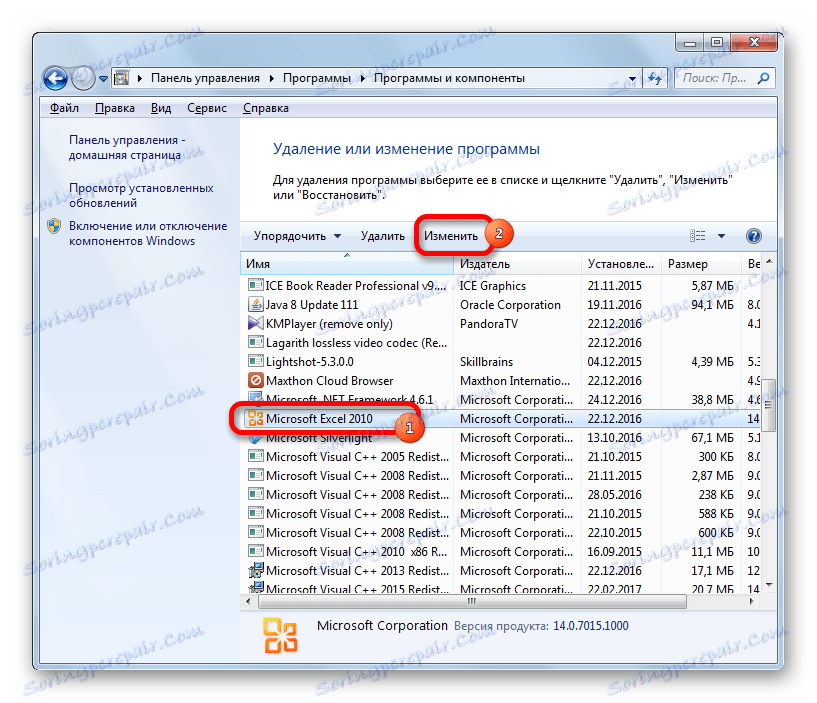
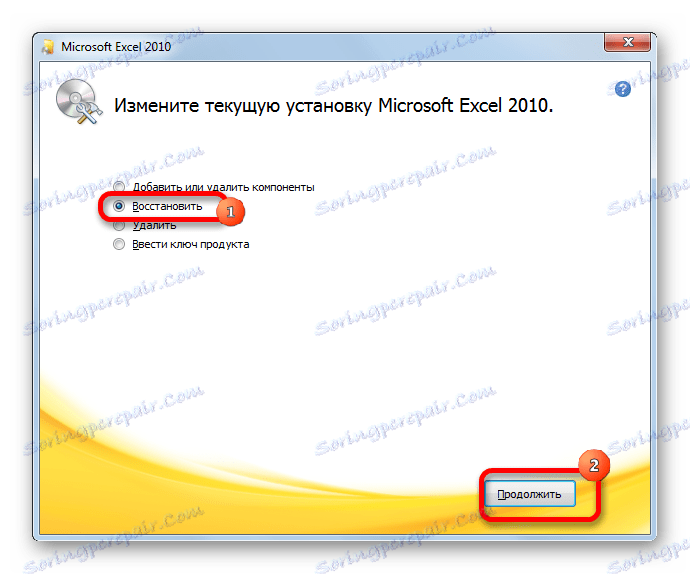
اگر شما اتصال به اینترنت ندارید یا به دلایلی دیگر نمیتوانید از این روش استفاده کنید، در این صورت باید با استفاده از دیسک نصب، بازگردانی کنید.
دلیل 8: مشکلات سیستم
دلیل عدم توانایی برای باز کردن فایل اکسل گاهی اوقات می تواند گسل پیچیده در سیستم عامل باشد. در این مورد، شما نیاز به انجام یک سری از اقدامات برای بازگرداندن سلامت سیستم عامل ویندوز به عنوان یک کل.
- اول از همه، کامپیوتر خود را با یک ابزار ضد ویروس اسکن کنید. این مطلوب است که این کار را با دستگاه دیگری که تضمین شده به ویروس آلوده نباشد، انجام دهید. در صورت یافتن اشیاء مشکوک توصیه های آنتی ویروس را دنبال کنید.
- اگر جستجوی و حذف ویروسها مشکل را حل نکرد، سپس سعی کنید سیستم را به آخرین نقطه بازیابی بازگردانید. با این حال، برای استفاده از این فرصت، قبل از هر گونه مشکلی باید آن را ایجاد کنید.
- اگر این و دیگر راه حل های ممکن برای حل مشکل نتیجه ای مثبت نداشته باشند، می توانید روش نصب مجدد سیستم عامل را امتحان کنید.
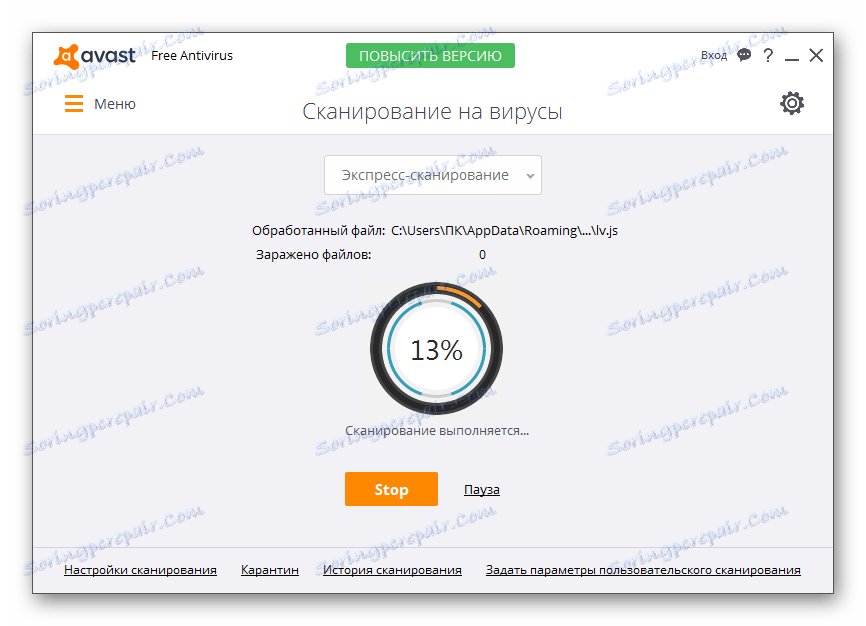
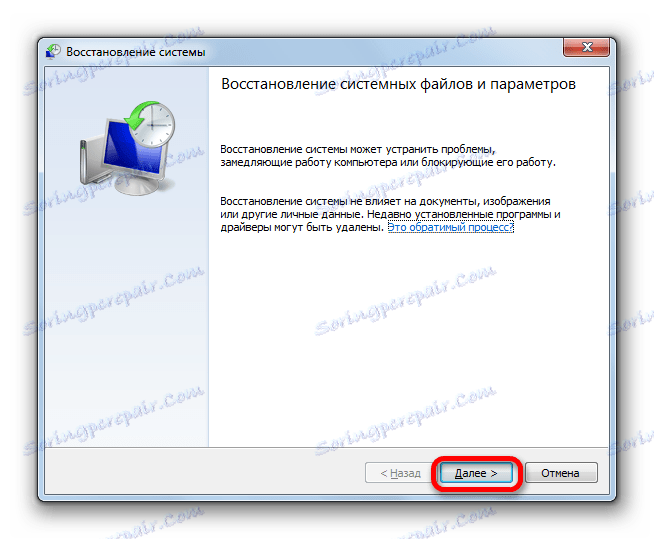
درس: چگونه برای ایجاد نقطه بازیابی ویندوز
همانطور که می بینید، مشکل با باز کردن اکسل کتاب ها می تواند به دلایل کاملا متفاوت رخ دهد. آنها می توانند در فساد فایل، همچنین در تنظیمات نادرست یا در مشکلات برنامه خود، پوشش داده شوند. در بعضی موارد، علت ممکن است مشکل سیستم عامل باشد. بنابراین، برای بازگرداندن عملکرد کامل برای تعیین علت ریشه بسیار مهم است.